台式电脑能否像手机一样设置热点?这是许多用户在实际使用中产生的疑问,答案是肯定的,得益于现代操作系统内置的强大功能,即使是没有无线网卡的台式机,也能通过一些巧妙的设置将有线网络转化为WiFi信号,供其他设备使用,这不仅解决了临时性的网络共享需求,更是一种灵活运用现有资源的体现。
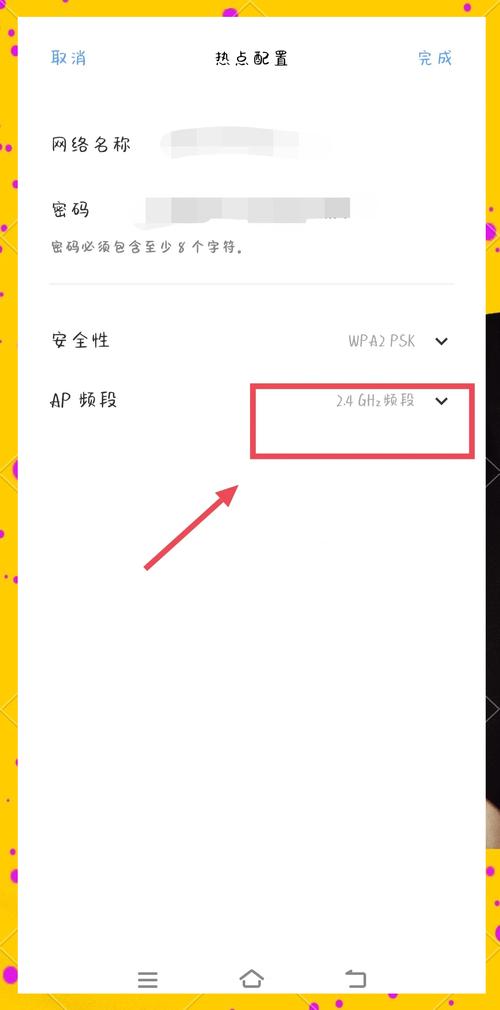
实现这一功能的核心,在于操作系统中的“移动热点”设置或“命令提示符”指令,两种方法各有特点,适用于不同场景和用户习惯。
通过Windows设置开启移动热点
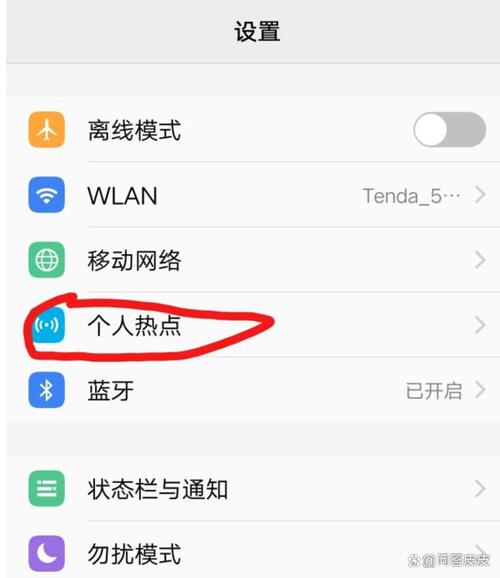
这是最为直观和便捷的方法,尤其适合Windows 10和Windows 11用户。
- 进入设置界面:点击屏幕左下角的“开始”菜单,选择“设置”(齿轮图标),或直接使用快捷键
Win + I打开设置窗口。 - 找到网络设置:在设置中,选择“网络和Internet”选项。
- 开启移动热点:在左侧菜单栏中,找到并点击“移动热点”,在右侧主窗口,首先可以对热点进行配置,点击“编辑”按钮,在弹出的窗口中,自定义您的网络名称(SSID)和网络密码,密码建议使用至少8位字符,包含字母、数字和符号的组合,以确保安全。
- 选择共享源:最关键的一步是设置“共享我的Internet连接来源”,如果您的台式机通过网线连接上网,这里应选择“以太网”,这意味着系统会将有线网络的连接,通过电脑的无线网卡(如果有的话)共享出去。
- 启用热点:将“移动热点”的开关拨到“开”的位置,您的台式机就已经广播出一个WiFi信号了,其他设备如手机、平板或笔记本电脑,就可以搜索到您刚设置好的网络名称,输入密码后即可连接上网。
使用命令提示符(管理员模式)
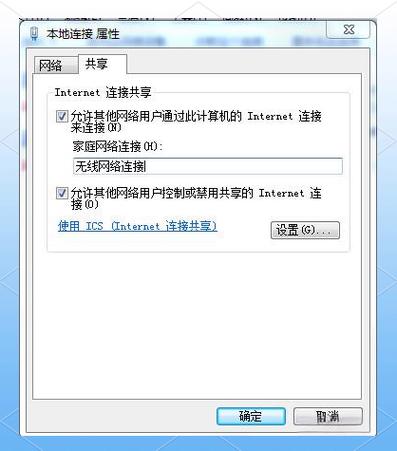
对于熟悉命令行操作,或者系统版本稍旧(如Windows 7/8)的用户,这是一种非常有效且直接的方法。
- 以管理员身份运行命令提示符:在开始菜单搜索“cmd”或“命令提示符”,右键点击搜索结果,选择“以管理员身份运行”,这一步至关重要,因为普通模式下的命令权限不足。
- 创建虚拟无线网络:在打开的黑色命令窗口中,输入以下命令并按下回车:
netsh wlan set hostednetwork mode=allow ssid=您的网络名称 key=您的密码“ssid=”后面是您想设置的WiFi名称,“key=”后面是您设定的密码。 - 启动虚拟网络:创建完成后,继续输入命令来启动它:
netsh wlan start hostednetwork看到“已启动承载网络”的提示后,无线网络就已经广播出去了。 - 启用网络共享:最后一步是允许其他设备通过这个虚拟网络访问互联网,打开“控制面板” > “网络和 Internet” > “网络和共享中心”,点击左侧的“更改适配器设置”,在这里您会看到多个网络连接,找到代表您有线互联网连接的“以太网”适配器,右键点击它,选择“属性”,切换到“共享”选项卡,勾选“允许其他网络用户通过此计算机的Internet连接来连接”,并在下方的“家庭网络连接”下拉菜单中,选择刚刚创建的虚拟无线网络(通常名为“本地连接*XX”或带有“Microsoft Hosted Network Virtual Adapter”字样),点击“确定”保存。
重要前提与常见问题排查
无论采用哪种方法,一个硬件前提是:您的台式电脑必须安装有可用的无线网卡,大部分台式机主板并未集成无线功能,因此需要额外安装PCI-E接口或USB接口的无线网卡,这个硬件是发射WiFi信号的物理基础。
如果设置后其他设备无法联网,请尝试以下排查步骤:
- 检查共享设置:确保已正确在以太网属性中开启了网络共享,并选择了正确的虚拟适配器。
- 防火墙干扰:暂时禁用防火墙或安全软件,测试是否为其阻拦了共享连接。
- 更新驱动程序:前往设备管理器,更新无线网卡和网络适配器的驱动程序至最新版本。
- 重启承载网络:在命令提示符(管理员)中,依次运行
netsh wlan stop hostednetwork和netsh wlan start hostednetwork命令来重启服务。
从个人经验来看,台式电脑设置热点是一个非常实用的功能,它不仅仅是在路由器故障时的应急方案,更适用于某些特殊场景,例如在只有一根网线的酒店房间,需要为多台移动设备提供网络;或者在进行本地文件高速传输时,创建一个临时的专用网络,技术的目的在于服务于人的需求,这种将有限资源最大化利用的思路,恰恰体现了数字时代的灵活性。









评论列表 (0)